Mac Pro (2013 Sonu): Bellek takma veya değiştirme
Mac Pro'nuzda (2013 Sonu) belleği doğru şekilde çıkarmayı ve takmayı öğrenin.
Mac Pro'nuzda (2013 Sonu) yükseltilebilir dört adet bellek yuvası vardır. Bu yuvalar, dört yuvanın her biri 1866 MHz DDR3 ECC RDIMM kullanılarak doldurulduğunda 64 GB'ye kadar belleği destekler.
Bellekleri yükseltmeden önce
Kullanmak istediğiniz belleğin bilgisayarınızla uyumlu olduğundan emin olun. Mac Pro hem arabelleksiz UDIMM'leri hem de kayıtlı RDIMM'leri destekler; ancak bu iki bellek türünün bir arada kullanılmaması önemlidir. Tüm DIMM'ler 240 iğneli olmalıdır ve 1,5 V veya 1,35 V voltajları desteklemelidir. Düzgün takılmayan veya sistem gereksinimlerini karşılamayan DIMM'ler sistem performansını etkileyebilir veya tanınmayabilir. Soğutuculu DIMM'ler desteklenmez ve DIMM mekanizmasına zarar verebilir.
Apple, Apple onaylı DIMM'leri kullanmanızı önerir. Eski Mac Pro bilgisayarlarınızdaki DIMM'leri yeni Mac Pro'nuzda kullanmamalısınız. Bir Apple Store'u veya Apple Yetkili Satıcısını ziyaret ederek Apple markalı bellek satın alabilirsiniz.
Ek bilgi için Mac Pro (2013 Sonu): Bellek teknik özellikleri başlıklı makaleye bakın.
Bellekleri çıkarma veya takma
1. adım: Kasayı çıkarma
Mac Pro'nuzun kasasını açmadan önce Apple () menüsünden Sistemi Kapat'ı seçerek bilgisayarı kapatın.
Bilgisayara dokunduğunuzda sıcak geliyorsa 5-10 dakika kadar soğumasını bekleyin.
Tüm statik elektriği boşaltmak için Mac Pro'nuzun dışındaki metal kasaya dokunun.
Önemli: Herhangi bir parçaya dokunmadan veya Mac Pro bilgisayarınızın iç kısmına herhangi bir bileşeni takmadan önce her zaman statik elektriğinizi boşaltın. Statik elektrik oluşmasını önlemek için, belleği takma işlemini bitirip bilgisayar kasasını yerine takmadan odada dolaşmayın.
Mac Pro'nuza bağlı tüm kabloları ve güç kablosunu çıkarın. Bilgisayar prize takılıyken belleği takmaya çalışmayın.
Kasanın kilidini açmak için kasayı tutan mandalı sağa kaydırın.
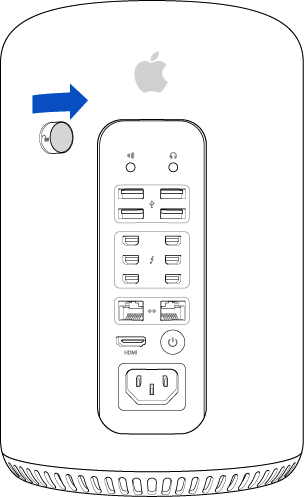
Kasayı düz bir şekilde yukarı kaldırarak bilgisayardan çıkarın. Dikkatli bir şekilde kenara koyun.
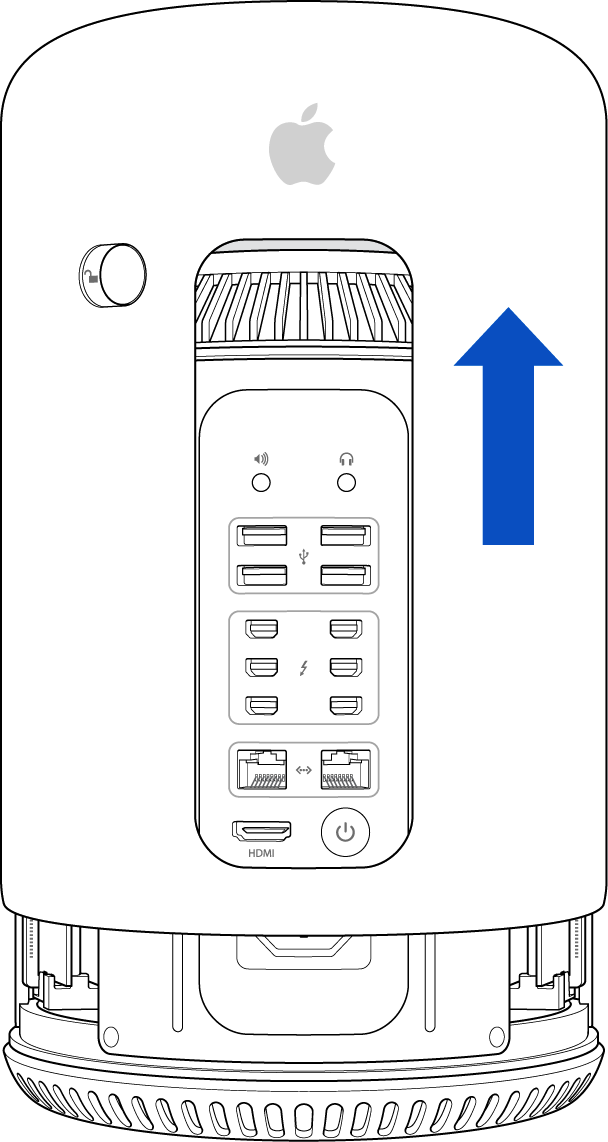
Bu aşamada DIMM yuvaları G/Ç panelinin sağ ve sol tarafından görülebilir durumda olacaktır.
2. adım: Mevcut DIMM'leri çıkarma
Mac Pro'nuz, DIMM yuvalarının bir kısmına veya tümüne DIMM modülleri takılmış olarak gelir. Belleği yükseltmeden önce DIMM'lerin bir kısmını veya tümünü çıkarmanız gerekebilir. Mac Pro'nuzun konfigürasyonunun nasıl yapıldığını belirlemek ve önerilen bellek konfigürasyonunu kullanmayı sürdürmek amacıyla hangi DIMM'leri çıkarmanız ve değiştirmeniz gerektiğini belirlemek için aşağıdaki tabloya bakın. Belirli DIMM yuvalarını bulmak için tablodan sonra yer alan numaralı adımlara bakın.
Önemli: Tüm DIMM'ler 1866 MHz DDR3 ECC'dir. UDIMM'leri ve RDIMM'leri birlikte kullanmayın.
Toplam Bellek | DIMM Yuvası 1 | DIMM Yuvası 2 | DIMM Yuvası 3 | DIMM Yuvası 4 |
|---|---|---|---|---|
12 GB | 4 GB ECC UDIMM | 4 GB ECC UDIMM | 4 GB ECC UDIMM |
|
16 GB | 4 GB ECC UDIMM | 4 GB ECC UDIMM | 4 GB ECC UDIMM | 4 GB ECC UDIMM |
32 GB | 8 GB ECC UDIMM | 8 GB ECC UDIMM | 8 GB ECC UDIMM | 8 GB ECC UDIMM |
64 GB | 16 GB ECC RDIMM | 16 GB ECC RDIMM | 16 GB ECC RDIMM | 16 GB ECC RDIMM |
DIMM'leri şu adımları izleyerek çıkarın.
Toplamda dört DIMM yuvası vardır. İkisi Mac Pro G/Ç panelinin solunda, diğer ikisi de sağında yer alır.
DIMM yuvalarına, RAM yuvası çıkarma kolu (her DIMM bölmesinin en üstünde beyaz bir üçgenle (A) belirtilir) aracılığıyla erişin. Kola bastırıp yukarı doğru kaldırın. Kolun, DIMM yuvaları dışarı doğru çıkıp kolay erişilebilir hale gelecek şekilde geriye ve yukarı doğru hareket etmesi gerekir. Mandala zarar verme riskini önlemek için çıkarma koluna aşırı güç uygulamayın.
Çıkarmak istediğiniz DIMM'leri bulun. Yuvalar 1-4 (B) olarak numaralanmıştır. İki elinizin baş ve işaret parmaklarını kullanarak DIMM'i iki ucundan nazikçe tutun ve yukarı doğru çekerek yuvasından dikkatlice çıkarın. DIMM'i yuvasından çıkarırken bükmeyin veya zorlamayın, aksi takdirde hasar oluşabilir. Önce dış taraftaki DIMM'leri çıkarırsanız iç taraftaki DIMM'ler daha kolay çıkarılır.
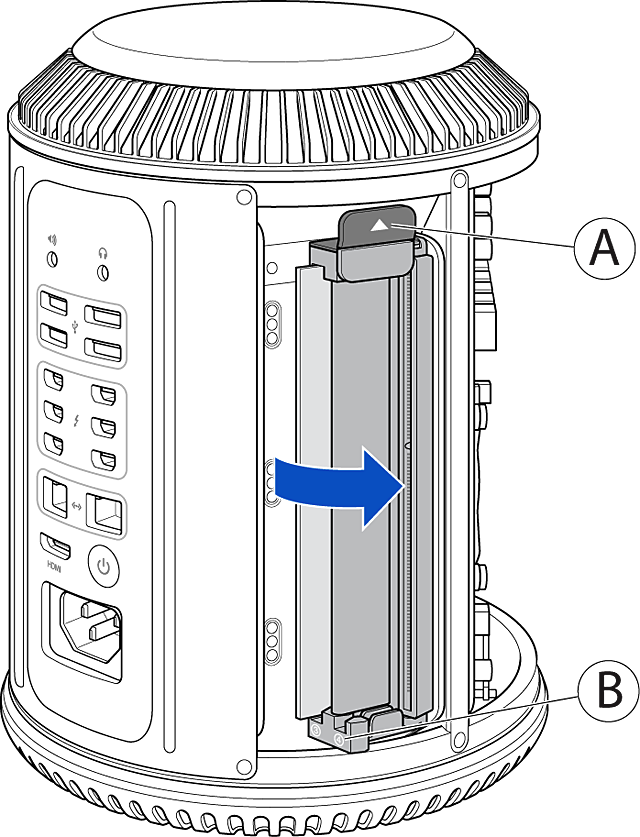
Çıkarılan DIMM'leri ESD (elektrostatik yük boşalması) korumalı bir torbaya koyun.
3. adım: DIMM'leri takma
Her DIMM'de (F) DIMM yuvasının (C) içindeki anahtarla (D) hizalanması gereken bir çentik (E) vardır. Not: Anahtar/Çentik konumu bilgisayarın iki tarafında farklıdır.
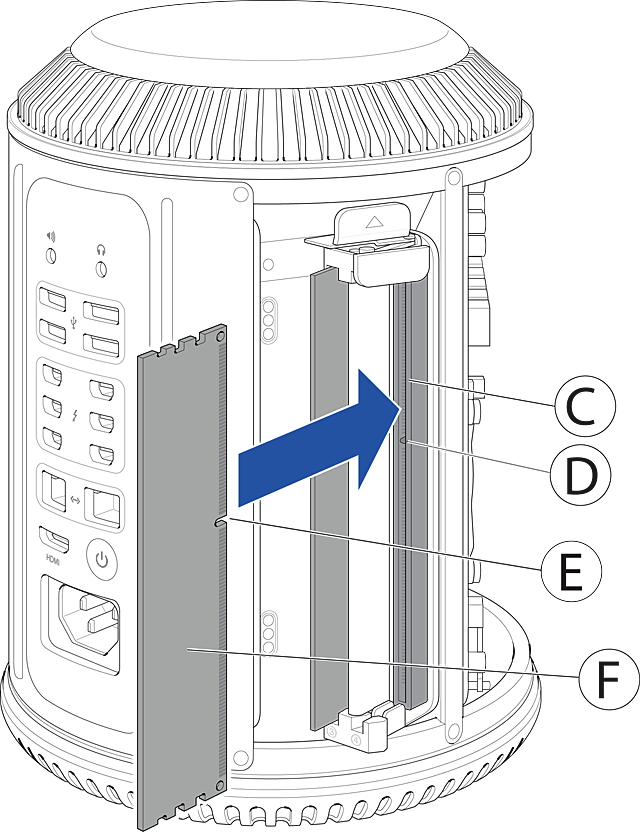
Bilgisayarın iç kısmına en yakın olan DIMM yuvasını bulun ve burada DIMM modülü olmadığından emin olun.
Hava spreyiniz varsa hava püskürterek DIMM yuvasındaki tozu ve diğer yabancı maddeleri temizleyin. Not: İtici gazların DIMM yuvalarına gelmemesi için spreyi dikey açıyla kullanın.
DIMM'i uçlarından nazikçe tutun ve yuvaya takın. Herhangi bir güç uygulamadan önce DIMM'in yatay olarak hizalandığından emin olun.
DIMM'i, açık DIMM mekanizması tarafından belirlenen açıyla takın.
DIMM'i alt kenarı altın temas noktalarına dokununcaya kadar yavaşça takın, sonra tamamen yerine oturması için daha fazla güç uygulayın.
DIMM'i ZORLAMAYIN. DIMM yerine oturmuyorsa anahtarın (D) ve çentiğin (E) hizalanıp hizalanmadığını kontrol edin.
DIMM'i yerine oturtmak için sağa sola OYNATMAYIN.
DIMM'leri DIMM mekanizması kilitli konumdayken TAKMAYIN.
DIMM'i takarken EĞMEYİN veya BÜKMEYİN.
Tüm DIMM'leri taktıktan sonra RAM yuvasını bastırarak yerine oturtun.
4. adım: Kasayı tekrar takma
Devre kartlarına dokunmamaya dikkat ederek kasayı Mac Pro üzerine dikkatle yerleştirin.
Kasanın yerine tam olarak oturmasını sağlamak için yavaşça aşağı doğru bastırmanız gerekebilir.
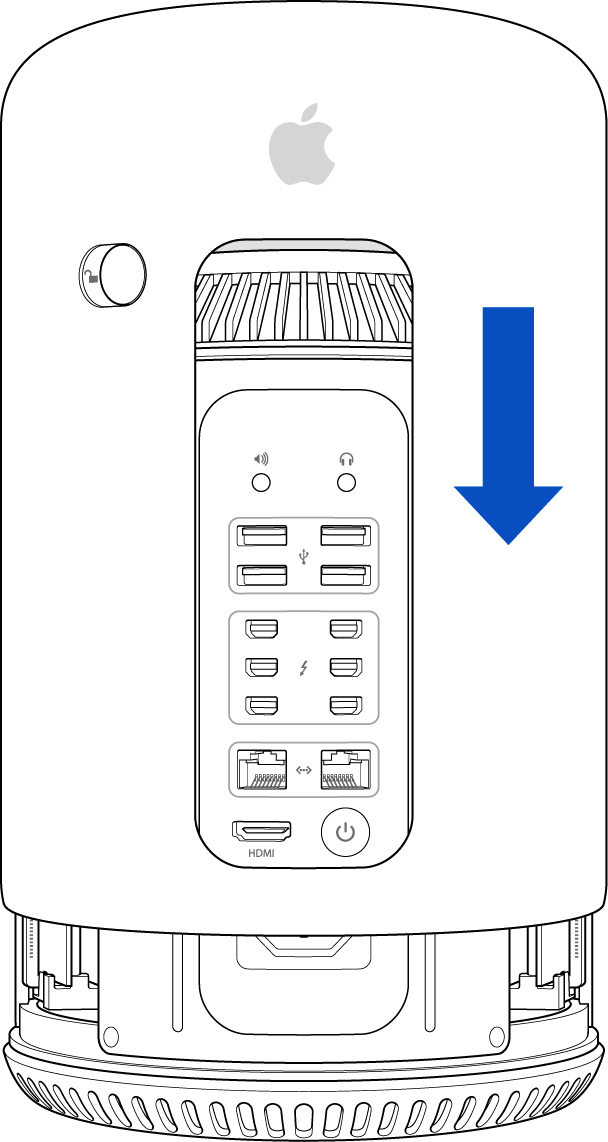
Tamamen yerine oturduktan sonra kasa mandalını sola doğru kaydırarak kasayı kilitleyin.
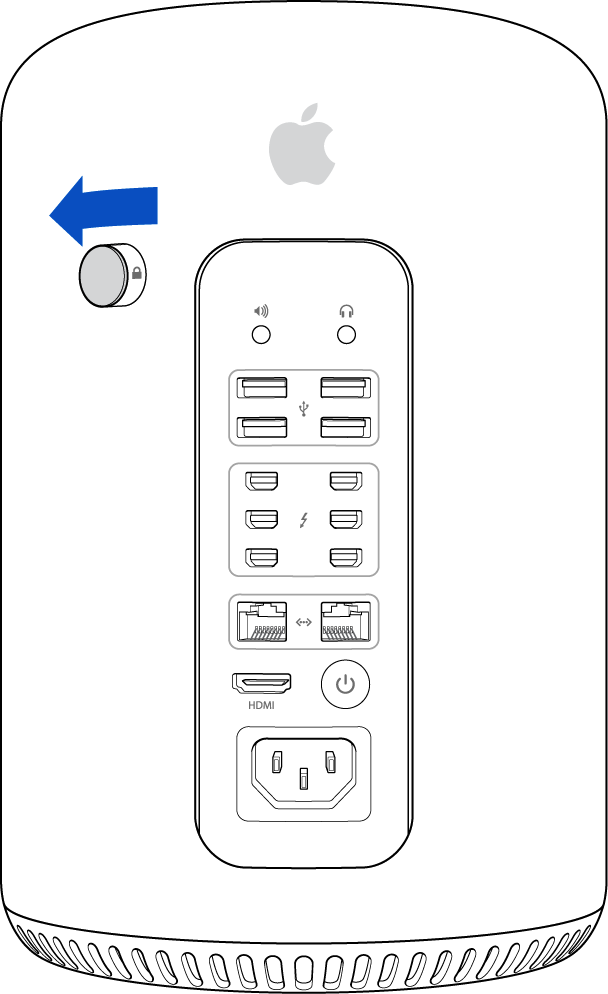
Kasa mandalı sol tarafa sonuna kadar gitmiyorsa kasanın düzgün takıldığını ve yerine tam olarak oturduğunu kontrol edin, ardından yeniden deneyin.
Artık güç kablosunu, ekranı ve diğer çevre birimlerini bağlamaya hazırsınız. Mac Pro'nuzu başlatın ve sisteminizin düzgün çalıştığını doğrulayın.
Bellek taktıktan sonra Mac'iniz düzgün şekilde başlatılmıyorsa UDIMM'lerle RDIMM'leri birlikte kullanmış olabilirsiniz. UDIMM'lerle RDIMM'lerin birlikte kullanılması bilgisayarınızı açtığınızda bir bellek hatası sesine neden olur. Mac'inizin bellek gereksinimlerini kontrol edin.
Mac'iniz başlangıç sırasında bip sesi çıkarıyorsa
Bilgisayarınız belleğinde (RAM) bir sorun algılarsa aşağıdaki sesleri duyabilirsiniz.
Her 5 saniyede bir bip sesi
Mac'iniz herhangi bir bellek (RAM) algılamıyor. Yakın zamanda bellek eklediyseniz veya belleği değiştirdiyseniz doğru şekilde takıldığından emin olun.
Üç bip sesi, ardından 5 saniyelik duraklama (tekrarlanır)
Mac'inizdeki bellek bütünlük kontrolünden geçemedi. Bellek eklediyseniz veya belleği değiştirdiyseniz doğru takıldığından emin olun.
Belleği doğrulama
Belleği düzgün bir şekilde taktığınızdan ve Mac Pro tarafından algılandığından emin olmak için bu adımları uygulayın.
Apple () menüsünden Bu Mac Hakkında'yı seçin.
Daha Fazla Bilgi'yi tıklayın. Mac'inizle ilgili genel bilgilerin olduğu bir pencere görünür.
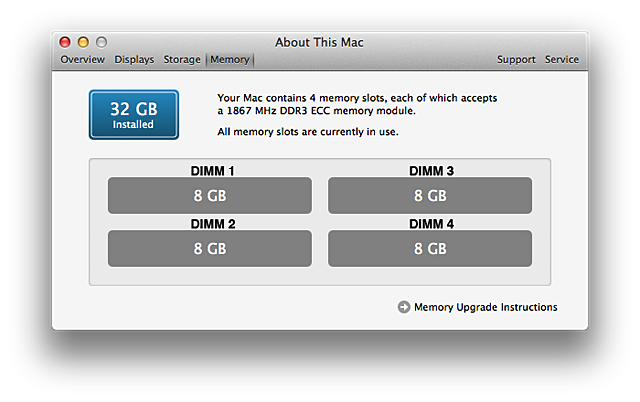
Bilgisayara takılan bellek hakkında daha fazla bilgi görüntülemek için Sistem Raporu düğmesini tıklayın.
Bellek sekmesini tıklayın.
Taktığınız belleğin listelendiğinden ve beklediğiniz gibi göründüğünden emin olmak için kontrol edin. DIMM mekanizmasının altında 1, 2, 3 ve 4 olarak numaralanan ilgili DIMM'leri belirleyebilmeniz için aşağıdaki resimde DIMM'lere açıklama eklenmiştir (DIMM1, DIMM2, DIMM3, DIMM4).
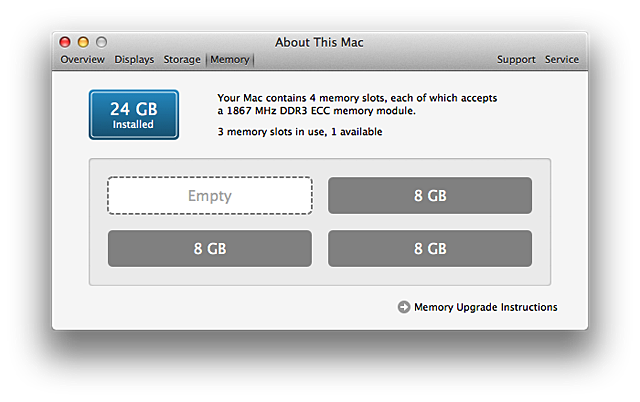
Bellek taktığınız bir veya daha fazla bellek yuvası boş olarak listeleniyorsa bilgisayarınızı kapatın ve belleğin doğru takıldığını teyit etmek için adımları yeniden uygulayın. Belleğin Mac Pro'nuzun gereksinimlerini karşıladığından emin olmak için Mac Pro (2013 Sonu) Bellek Teknik Özellikleri başlıklı makaleye bakın.
Taktığınız bellekle ilgili sorun yaşamaya devam ederseniz yararlanabileceğiniz destek seçenekleriyle ilgili bilgi için Apple Destek bölümüne ulaşın.